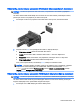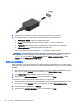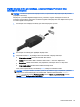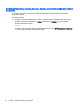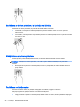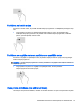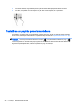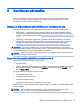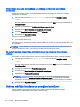User guide
Table Of Contents
- Pareiza startēšana
- Iepazīšanās ar datoru
- Savienojuma izveide ar tīklu
- Izklaides funkciju izmantošana
- Tīmekļa kameras lietošana (tikai atsevišķiem modeļiem)
- Audio funkcijas izmantošana
- Video izmantošana
- Video ierīču pievienošana, izmantojot VGA kabeli (tikai atsevišķiem modeļiem)
- Video ierīču pievienošana, izmantojot HDMI kabeli (tikai atsevišķiem modeļiem)
- Digitālo displeja ierīču pievienošana, izmantojot DisplayPort kabeli (tikai atsevišķiem modeļiem)
- Ar Miracast standartu saderīgu bezvadu displeju pievienošana (tikai atsevišķiem modeļiem)
- Pārvietošanās ekrānā
- Barošanas pārvaldība
- Miega un hibernācijas aktivizēšana un iziešana no tās
- Strāvas mērītāja lietošana un enerģijas iestatījumi
- Darbināšana ar akumulatora strāvu
- Akumulators ar rūpnīcas plombu (tikai atsevišķiem modeļiem)
- Nomaināmais akumulators (tikai atsevišķiem modeļiem)
- Akumulatora informācijas atrašana
- Akumulatora enerģijas ekonomēšana
- Zema akumulatora uzlādes līmeņa novēršana
- Maināmā akumulatora glabāšana (tikai atsevišķiem modeļiem)
- Atbrīvošanās no maināmā akumulatora (tikai atsevišķiem modeļiem)
- Darbināšana ar maiņstrāvu
- Datora izslēgšana
- Datora apkope
- Datora un informācijas nodrošināšana
- Paroļu izmantošana
- Pirkstu nospiedumu lasītāja lietošana (tikai atsevišķiem modeļiem)
- Interneta drošības programmatūras izmantošana
- Programmatūras atjauninājumu instalēšana
- Kritisko drošības atjauninājumu instalēšana
- Bezvadu tīkla nodrošināšana
- Programmatūras lietojumprogrammu un informācijas dublēšana
- Papildu drošības kabeļa slēdzenes izmantošana
- Utilītas Setup Utility (BIOS) lietošana
- HP PC Hardware Diagnostics UEFI lietošana
- Dublēšana, atjaunošana un atkopšana
- Specifikācijas
- Elektrostatiskā izlāde
- Alfabētiskais rādītājs
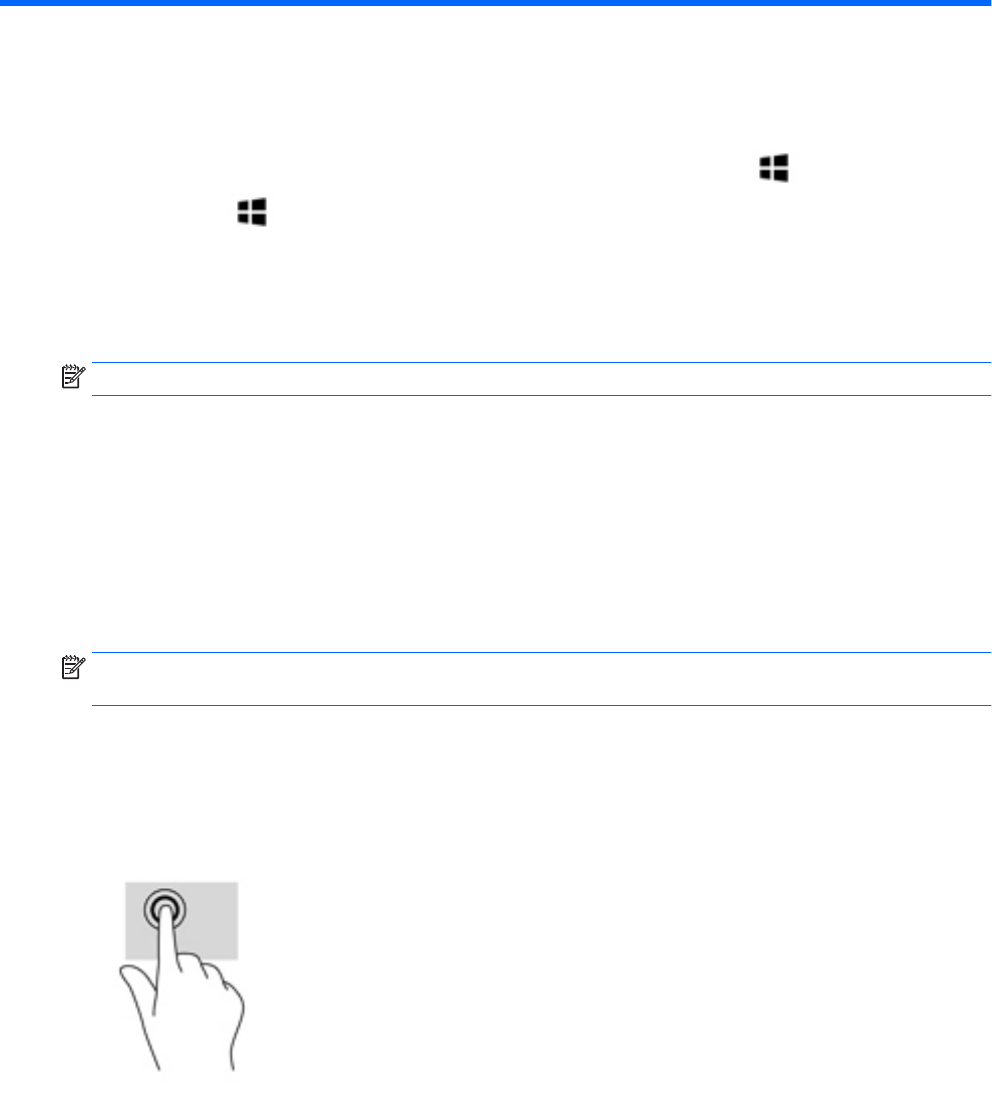
5 Pārvietošanās ekrānā
Lai ātri atgrieztos sākuma ekrānā, nospiediet tastatūras Windows taustiņu vai planšetdatora
Windows pogu .
Lai pārvietotos datora ekrānā, varat izmantot šādas iespējas:
●
Skārienžesti
●
Tastatūra un papildu pele (iegādājama atsevišķi)
PIEZĪME. Ārējo USB peli (iegādājama atsevišķi) var pievienot kādam no datora USB portiem.
Skārienžestu lietošana uz skārienpaneļa un skārienekrāna
Izmantojot skārienpaneli, var pārvietoties datora ekrānā un vadīt rādītāju ar vienkāršiem
skārienžestiem. Lai pārvietotos skārienekrānā, lietojiet skārienpaneļa kreiso un labo pogu tāpat kā jūs
lietotu ārējās peles atbilstošās pogas. Varat arī pielāgot žestus un skatīt demonstrācijas par to, kā tie
darbojas.
Sākuma ekrānā ierakstiet vadības panelis, atlasiet Vadības panelis un pēc tam atlasiet Aparatūra
un skaņa. Sadaļā Ierīces un printeri izvēlieties Pele.
PIEZĪME. Lielāko daļu šeit parādīto žestu var lietot gan skārienpanelī, gan skārienekrānā.
Skārienpaneļa žesti ne visās lietojumprogrammās tiek atbalstīti.
Pieskāriens
Izmantojiet pieskāriena/dubultpieskāriena žestu, lai ekrānā atlasītu vai atvērtu kādu vienumu.
●
Norādiet ekrānā uz vienumu un pēc tam ar pirkstu pieskarieties skārienpaneļa zonā, lai to
atlasītu. Lai atvērtu vienumu, veiciet dubultskārienu.
Ritināšana ar diviem pirkstiem
Izmantojiet divu pirkstu ritināšanas žestu, lai lapā vai attēlā pārvietotos uz augšu, uz leju vai sāniem.
●
Novietojiet divus pirkstus nedaudz atstatus vienu no otra uz skārienpaneļa zonas un pēc tam
velciet tos uz augšu, uz leju, pa kreisi un pa labi.
Skārienžestu lietošana uz skārienpaneļa un skārienekrāna 25